Forum board: QuiltAssistent
Alles zum Thema QuiltAssistent
Lektion 1: Nähen auf Papier mit dem QuiltAssistenten
Author: 2008-04-03
Wie macht man ein Muster für das Nähen auf Papier mit dem QuiltAssistenten? Eine kleine Lektion.1. Der Anfang
Um diese Lektion nachvollziehen zu können, brauchst Du das Beispielbild:
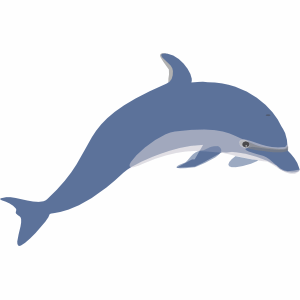
Mit einem Rechtsklick auf die Abbildung oben und dann „Bild speichern“ kannst Du die Datei (dolfin.png) auf Deinen Computer übernehmen. Hat es geklappt? Dann starte jetzt den QuiltAssistenten. Du hast ihn ja installiert?
(Ehre wem Ehre gebührt: dieses Bild stammt von http://clker .com)
Es erscheint das folgende Eröffnungsfenster:
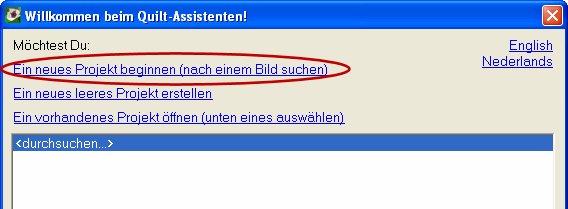
Klicke auf die eingekreiste Zeile und wähle das vorhin gespeicherte Bild aus. Nach dem Klick auf „öffnen“ siehst Du ein Dialogfenster, in dem Du unter anderem die Größe Deines Entwurfs einstellen kannst. Nehmen wir erst einmal 20 x 20 cm (oder 8“ x 8“😉; Du kannst das später immer noch ändern. Bestätige Deine Wahl mit OK und wenn alles korrekt war, siehst Du das Bild jetzt im Entwurfsfenster.
2. Linien zeichnen
Jetzt geht es los mit dem Erstellen des Musters! Um eine Linie zu zeichnen, klicke und ziehe mit der Maus innerhalb des Bildfensters. Probiere es aus, Du wirst bemerken, daß das Programm die Linien immer bis zum Rand des Fensters verlängert. Probiere aus, was passiert, wenn Du mehr Linien einfügst.
Tipp Nr. 1: Deine gerade gezeichnete Linie gefällt Dir nicht? Gehe in das Menü Bearbeiten und wähle „Rückgängig“ oder, noch einfacher, auf den grünen Pfeil, der nach links weist. Wenn Du lange Finger hast, erzeugt auch Strg-Z den gleichen Effekt.
Entferne nun über „Rückgängig“ alle bisher gezeichneten Linien und folge dem Übungsbeispiel:
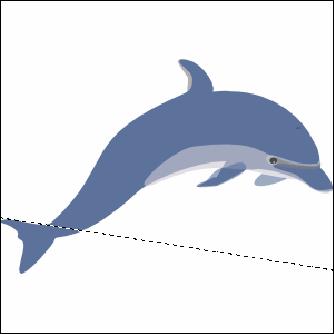
Weitere Linien kommen hinzu, aber überlege Dir zunächst die Reihenfolge des Zeichnens, damit Du etwa bei so etwas endest:
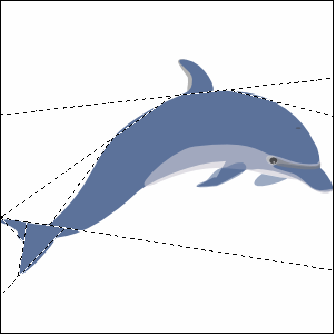
Tipp Nr. 2: Wenn Du willst, daß eine Linie exakt an der gleichen Stelle endet oder beginnt wie eine andere, kannst Du die Funktion „An Eckpunkten ausrichten“ aktivieren.
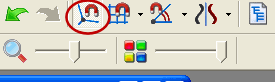
Wenn Du nun den Mauszeiger in die Nähe eines Eckpunktes bewegst, verwandelt er sich in einen kleinen Magneten. Der Abstand, ab dem der Magnet aktiv werden soll, kann in der Befehlsleiste eingestellt werden. Siehst Du es?
Jetzt ist es Zeit zum Speichern. Gehe über „Datei“ zu „Speichern unter“. Wenn Du keine Änderungen vornimmst, wird der Entwurf unter „dolfin.qa2“ aufbewahrt, da automatisch der Name des Bildes zugrunde gelegt wird.
Jetzt probieren wir den Farbregler aus:
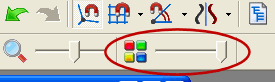
Steht der Schieber ganz links, siehst Du das Originalbild. Schiebe ihn weiter nach rechts und Du siehst wie der QuiltAssistent automatisch die Felder des Entwurfs mit einer Durchschnittsfarbe belegt:
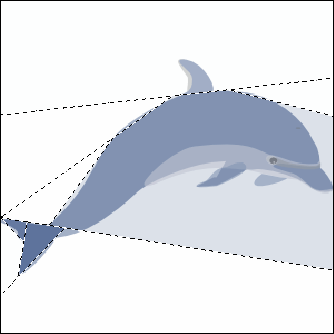
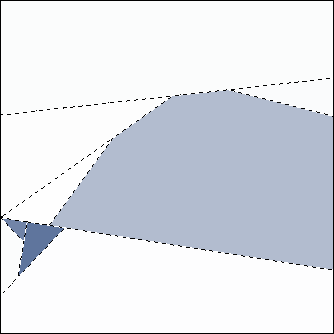
Schiebe den Regler nun wieder ganz nach links und vollende den Entwurf:
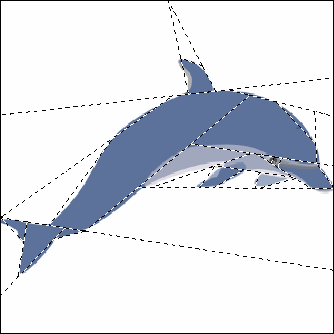
Natürlich musst Du nicht jedes Detail ganz genau so wie in dem Beispiel machen, versuche es mit anderen Strategien und probiere wie es geht und wie es nicht geht. Und „Rückgängig“ nicht vergessen!
Tipp Nr. 3: Es gibt noch weitere Möglichkeiten, Linien zu zeichnen und zu entfernen, die hier jedoch nicht benutzt werden. Warum? Mit der oben beschriebenen Vorgehensweise kannst Du jedes beliebige Muster entwerfen, und, noch wichtiger, jedes so erzeugte Muster ist (im Prinzip) für das Nähen auf Papier geeignet.
3. Einfärben
Wähle im Menü Modus „Einfärben“ oder das C auf der Tastatur. Der QuiltAssistent zeigt Dir nun, wie er die einzelnen Felder einfärbt (falls nötig, schiebe den Farbregler ganz nach rechts). Das sieht schon ganz gut aus, lässt sich aber noch verbessern. Mit einem Rechtsklick kannst Du eine Farbe aus dem Bild aufnehmen und mit einem Linksklick auf andere Formen übertragen. Das Endergebnis sollte in etwa so aussehen:
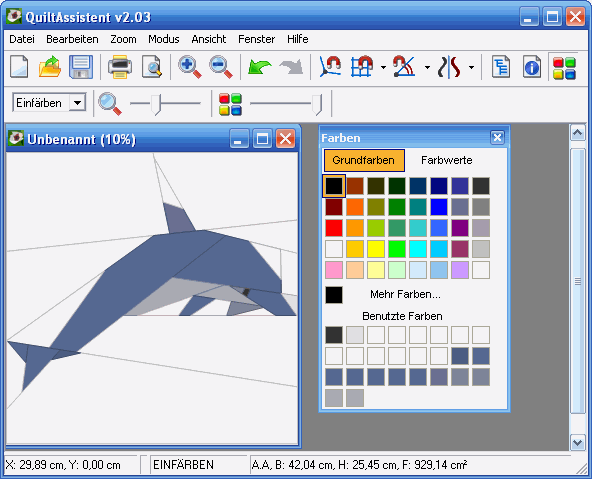
4. Zu guter Letzt
Erst einmal speichern. Dann kannst Du das Muster ausdrucken, Details dazu folgen in einer weiteren Lektion. Wenn Du Electric Quilt besitzt, kannst Du den Entwurf nach EQ5 oder EQ6 exportieren über Menü „Datei“, „exportieren“, „nach Electric Quilt…“. Du kannst Dir auch meine Version des Entwurfs als ZIP-Datei herunterladen.
Ich hoffe, die Lektion hat Dir Spaß gemacht. Gibt es Fragen, Unklarheiten, Ergänzungen? Teile sie mit!
Übersetzt von Regina Grewe.




